细说win7音量图标不见了怎么办
- 2018-11-09 12:06:00 分类:win7
使用过win7系统的朋友会发现win7任务栏的下面是有音量图标的,通过音量图标我们就可以设置音量大小了,那么音量图标不见了怎么解决呢?下面就来看看小编是怎么操作的吧!
虽然win10已经发布了,但是绝大部分用户现在使用的还是win7系统,那么在使用win7系统的时候遇到音量图标不见了这样的情况该怎么处理呢?下面就来看看小编的操作吧~!
win7音量图标不见了怎么办
1.进入win7系统桌面,按键盘上的CTRL+shift+DEL,进入下一步。
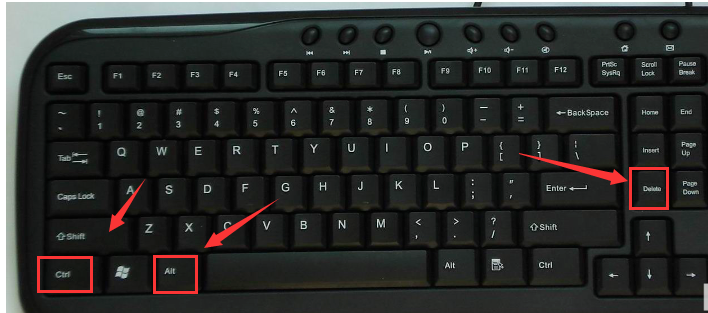
win7示例1
2.在出现的界面中选择任务管理器进入。

win7音量图标不见了示例2
3.在任务管理器界面中切换到进程选项。

win7音量图标不见了示例3
4.在进程中找到explorer.exe,鼠标右键该进程,选择如下图所示,选中后点击右键-,选择结束进程。

win7音量图标不见了示例4
5.在弹出的提示框中点击确定。这时系统桌面所有图标都会消失。

音量图标示例5
6.回到任务管理器界面,点击文件,选择新建任务运行。

图标不见了示例6
7.在运行窗口输入explorer。点击确定,这时桌面恢复正常,桌面右下角的小喇叭也回来了!

win7音量图标不见了示例7
现在知道win7音量图标不见了怎么办了吧,希望对您有帮助。